Полезные статьи об использования CRM и не только для автоматизации ручного труда.
Если вам нужна интеграция системы управления отелем на Bnovo с Битрикс24 с финучетом на ПланФакт, вам поможет наш сервис Пинкит.
Протестируйте сценарии автоматизации в личном кабинете Пинкит, зарегистрировавшись по ссылке: https://lk.pinkit.io/register/
Тарифы на платформу и функционал в тарифной сетке можно посмотреть здесь: https://pinkit.io/
Алексей Окара,
основатель Пинол и продакт-менеджер Пинкит
Кейс клиента
Задача
При резервировании мест в отеле необходим бизнес-процесс, отправляющий информационные письма клиентам. Необходимо, используя разные шаблоны UniSender в зависимости от шага бизнес-процесса, отправлять письма на адрес электронной почты клиента.
Решение
Для решения задачи, предлагаем использовать наш готовый бизнес-процесс. С помощью интеграции UniSender с Битрикс24 можно отправлять письма с профессионально оформленными шаблонами, получать полную статистику по Вашей рассылке, в т.ч. для оценки ее эффективности.
1. Алгоритм действий по внедрению данного бизнес-процесса
1.1. Откройте раздел вашего Битрикс24: CRM / Настройки / Автоматизация / Бизнес процессы:
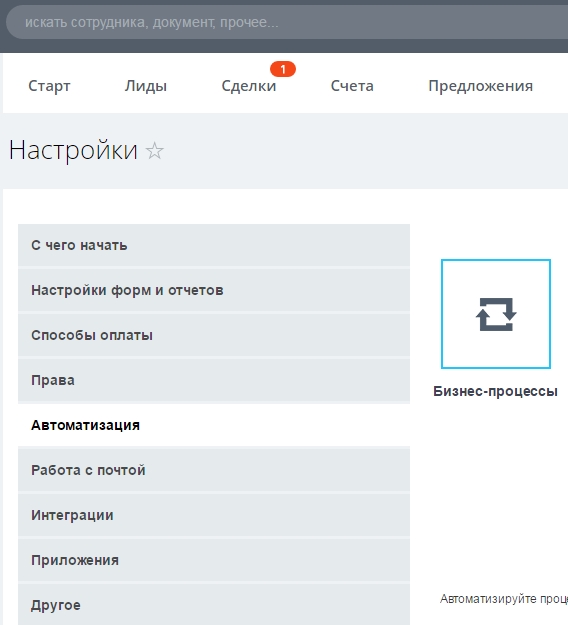
1.2. В подразделе «Сделка» нажмите «Добавить шаблон»:
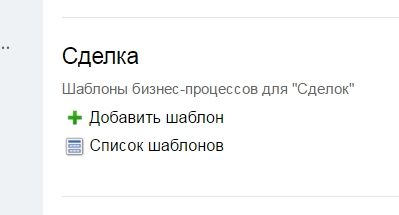
1.3. Открывается окно ввода параметров бизнес-процесса, в котором введите название бизнес-процесса и нажмите кнопку «Сохранить». Чекбокс «Автоматически запускать» оставляете в состоянии «При добавлении» включено (как показано ниже).
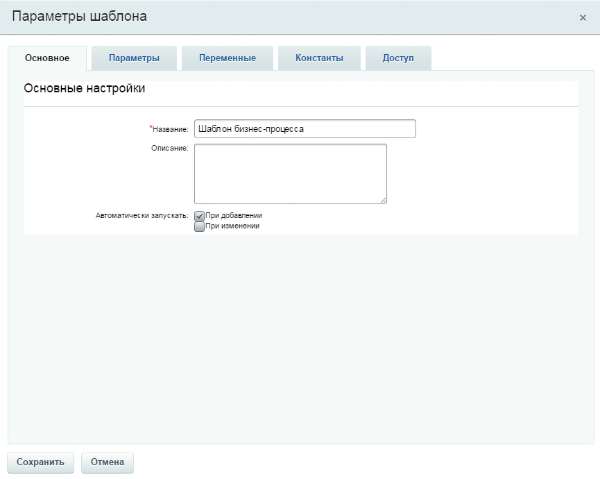
1.4. Открывается дизайнер бизнес-процессов.
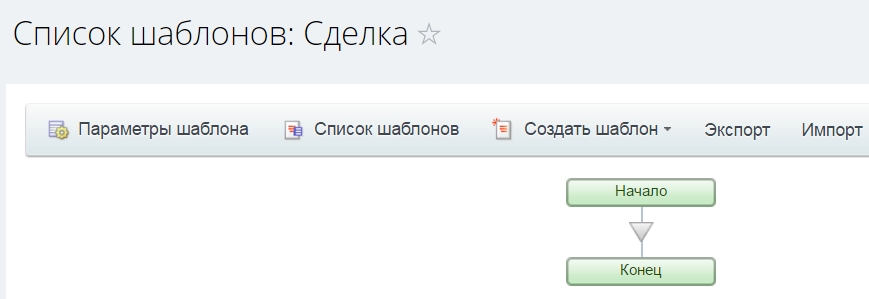
1.5. Нажмите кнопку «Импорт» и подтвердите замену текущего шаблона тем, который вы получили на шаге 1 данного алгоритма.

1.6. Выберете загруженный файл бизнес-процесса Пинол и нажмите кнопку «Импортировать».
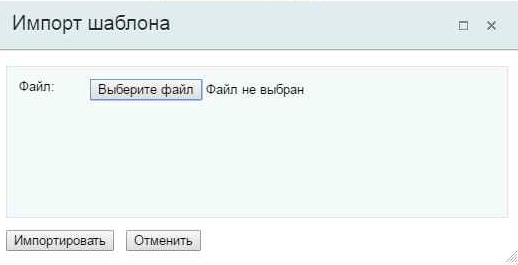
1.7. Откроется загруженный бизнес-процесс.
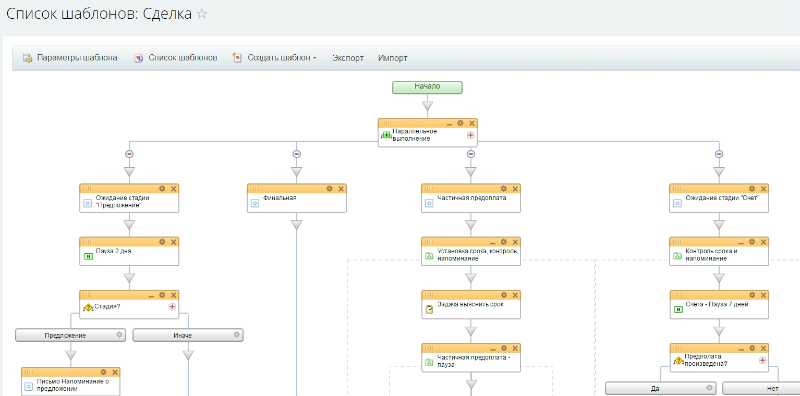
1.8. НЕ ЗАБУДЬТЕ! Нужно пролистать до низа страницы и нажать внизу на кнопку «Сохранить».
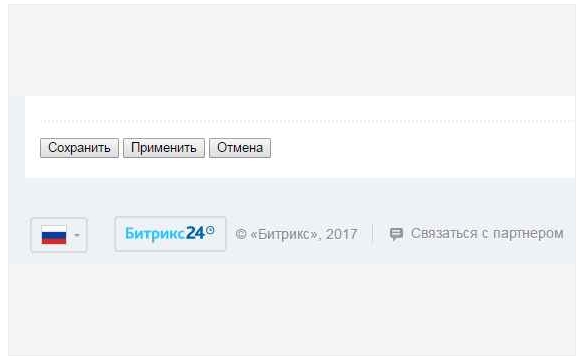
2. Настройки бизнес-процесса
2.1. Настройка блоков бизнес-процесса, осуществляющих рассылку
Для получения результата необходимо произвести настройки некоторых блоков бизнес-процесса в дизайнере.
2.1.1. В разделе CRM / Настройки / Автоматизация / Бизнес процессы отобразите список шаблонов для сделки.
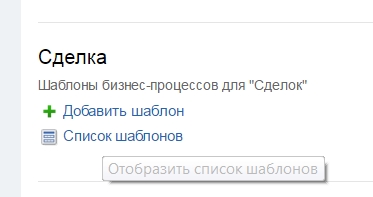
2.1.2. Выберете тот шаблон, который вы импортировали и назвали удобным вам образом на шаге 1.4.
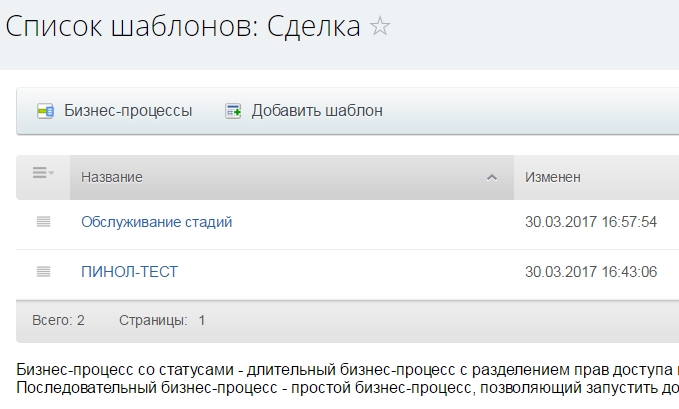
2.1.3. Откроется бизнес-процесс в дизайнере. Необходимо найти блоки, отвечающие за рассылку писем.
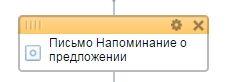
2.1.4. Нажмите на «колёсико» («шестеренку») в блоке, чтобы открыть окно настройки параметров действия. Установите адрес электронной почты, с которого будет отправляться сообщения, а также выберете тот шаблон (поле «Идентификатор шаблона»), который соответствует контексту данной отправки. Настройку необходимо выполнить для всех блоков с рассылкой.
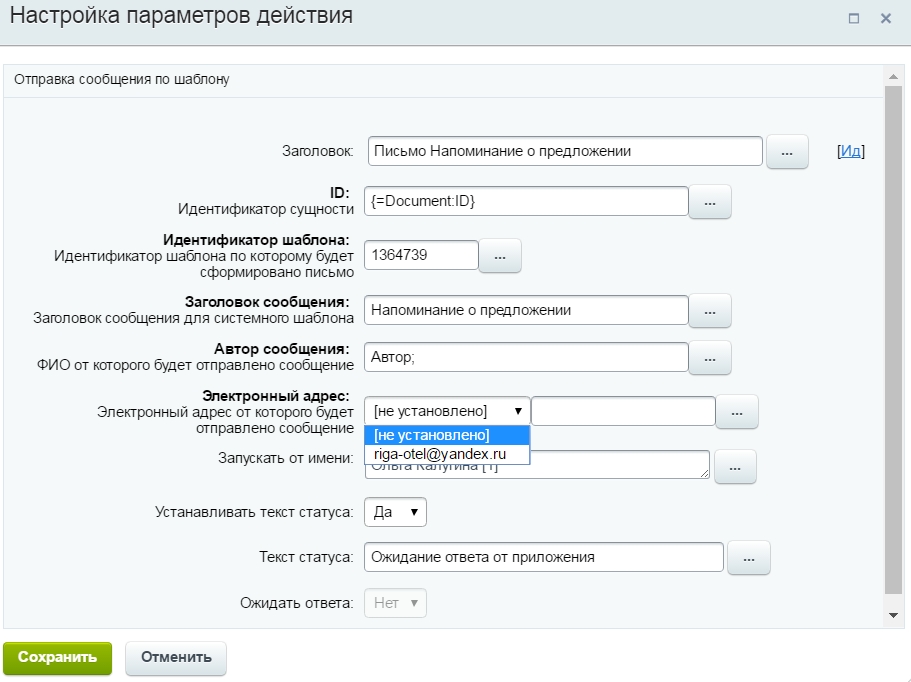
2.2. Настройка стадий сделки
Бизнес-процесс, который вы импортировали, настроен на определённый набор стадий сделки. Вы можете менять набор стадий, но для корректной работы именно этого бизнес-процесса необходимо выполнить следующие настройки стадий.
2.2.1. В разделе CRM / Настройки выберете пункт «Справочники».

2.2.2. Настройте стадии и нажмите кнопку «Сохранить».
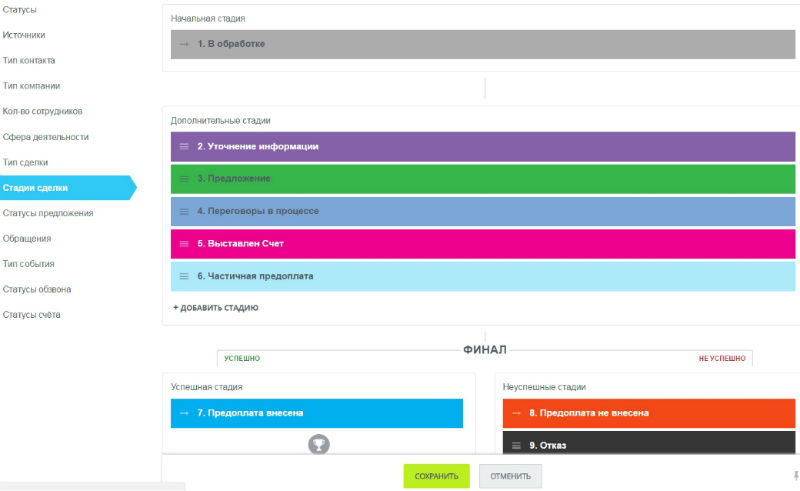
3. Последовательность действий и получения результата при выполнении бизнес-процесса
Для того, чтобы бизнес-процесс начал работать, необходимо создать условие для его старта.
3.1. В разделе CRM / Сделки создайте новую сделку, нажав на кнопку «Добавить сделку».

3.2. Заполните поля сделки и сохраните изменения.
3.3. Далее запускается автоматический бизнес-процесс (без вашего участия). На вкладке бизнес-процесса запускается маршрутизация, где видно исполнение бизнес-процесса.
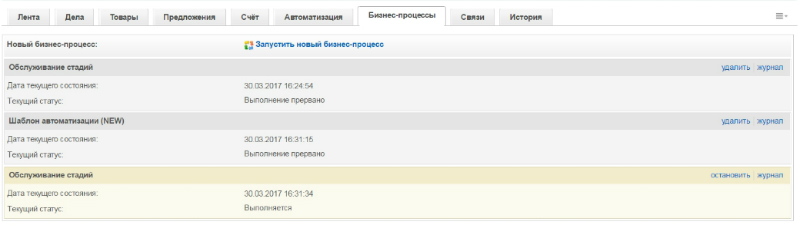
Если вам нужна интеграция системы управления отелем на Bnovo с Битрикс24 с финучетом на ПланФакт, вам поможет наш сервис Пинкит.
Протестируйте сценарии автоматизации в личном кабинете Пинкит, зарегистрировавшись по ссылке: https://lk.pinkit.io/register/
Тарифы на платформу и функционал в тарифной сетке можно посмотреть здесь: https://pinkit.io/
Алексей Окара,
основатель Пинол и продакт-менеджер Пинкит
Татьяна СУХОМЛИН
|
|
1. 2. Получите бонус за регистрацию по в Юнисендер от нашей компании в виде купона на 150 000 писем в UniSender! 3. Параметры монетизации данной интеграции описаны подробно . 4. Полезную информацию по установке и работе с бесплатной интеграцией автоматической рассылки Юнисендер Вы можете почерпнуть из , а для желающих подробно и досконально изучить тему рассылки, мы предлагаем подборку наших видеозаписей, собранных в . |
Елена Хажина
|
|
Протестируйте сценарии автоматизации в личном кабинете Пинкит, зарегистрировавшись по ссылке: |
Для добавления комментария необходимо авторизоваться на сайте
























































